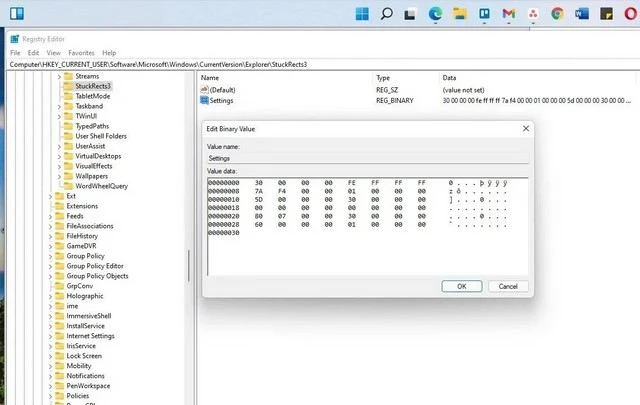يضفي windows 11 مظهرًا جديدًا على مجموعة أنظمة تشغيل Microsoft. يتميز بمستكشف ملفات معاد تصميمه ، وحواف منحنية ، وشريط مهام مع رموز تطبيقات مركزية. ومع ذلك ، فإن ردود الفعل تجاه التصميم الجديد مختلطة. يحب البعض المظهر الجديد ، بينما يفتقد الآخرون لشريط مهام ويندوز 10 القديم. إذا وقعت في المجموعة الأخيرة ، فيمكنك القيام بعمل أفضل من مجرد تذكر شريط مهام ويندوز 10. طرق عديدة لتعديل شريط ج لجعله يبدو مثل Window 10 أو أعد تخيلها بنفسك.
تغيير مكان شريط المهام ويندوز 11
تحب رؤية أيقونات التطبيقات على يسار شريط المهام؟ يمكنك إعادة جوهر windows 10 بسرعة إلى شريط مهام ويندوز 11 عن طريق نقل رموز التطبيقات إلى اليسار.
ابدأ بالنقر بزر الماوس الأيمن على شريط المهام وتحديد إعدادات شريط المهام . حدد سلوكيات شريط المهام وقم بتغيير مكان شريط المهام إلى اليسار .
إخفاء شريط المهام ويندوز 11 أو اظهاره
يحتوي شريط مهام ويندوز 11 على بعض العناصر المثبتة بشكل افتراضي. على سبيل المثال ، قد تجد زر " بحث " عديم الفائدة في معظم الحالات ، لأن البحث في قائمة "ابدأ" يمنحك نفس النتائج. يمكنك إخفاء هذه العناصر في إعدادات شريط المهام.
انقر بزر الماوس الأيمن على شريط المهام وحدد إعدادات شريط المهام . ستجد أربعة عناصر لشريط المهام في الأعلى: البحث وعرض المهام والأدوات والدردشة. يتم تمكين كل شيء باستثناء "الدردشة" (اختصار Microsoft Teams) افتراضيًا. يمكنك إخفاء العناصر التي يتم تمكينها افتراضيًا عن طريق إيقاف تشغيل التبديل بجوار أسمائها.
يعتمد لون شريط المهام على المظهر الذي تختاره لنظام التشغيل ويندوز ، أي داكن أو فاتح. ومع ذلك ، يمكنك إعطاء شريط المهام الخاص بك أي لون.
اضغط على Win + I لتشغيل الإعدادات والوصول إلى التخصيص> الألوان . حدد " مخصص " بجوار " اختيار الوضع " وحدد "داكن" بجوار " اختيار وضع ويندوز الافتراضي " .
قم بالتمرير إلى أسفل الشاشة وقم بتمكين المفتاح الموجود بجوار إظهار لون التمييز في قائمة البدء وفي شريط المهام . بعد ذلك ، حدد لونًا لشريط الأدوات.
اختر التطبيقات التي تريدها من زاوية شريط مهام ويندوز 11
يحتوي الطرف الأيمن من شريط الادوات على تطبيقات قيد التشغيل ، على الرغم من أن نافذة منفصلة قد لا تكون مفتوحة ، بالإضافة إلى رموز علبة النظام النموذجية الأخرى مثل إعدادات Wi-Fi والصوت. يوجد أيضًا سهم صغير بجوار هذه التطبيقات ، بالنقر فوقه يعرض المزيد من التطبيقات في قائمة أصغر تظهر في الأعلى. هذه القائمة تسمى تجاوز ركن شريط المهام.
إذا كنت تريد ظهور بعض هذه التطبيقات في زاوية شريط الادوات بدلاً من زاوية شريط المهام لتسهيل الوصول إليها ، فيمكنك تغيير ذلك في إعدادات شريط المهام.
انقر بزر الماوس الأيمن على شريط المهام وحدد إعدادات شريط المهام . قم بالتمرير إلى أسفل الشاشة وحدد تجاوز ركن شريط المهام . حدد جميع التطبيقات التي تريد الاحتفاظ بها في زاوية شريط المهام. سيتم دفع جميع التطبيقات غير المحددة إلى تجاوز زاوية شريط المهام.
تغيير مكان شريط المهام ويندوز 11
هل تريد نقل شريط الادوات إلى أعلى الشاشة أو يسارها أو يمينها؟. لا يمكنك. على الأقل ليس مع الخيارات المضمنة.
ومع ذلك ، يمكنك إجراء تغييرات على السجل لتحريك شريط الادوات حول الشاشة. قبل إجراء أي تغييرات ، تأكد من عمل نسخة احتياطية من السجل الخاص بك. قد يؤدي العبث بشيء ما في إعدادات السجل إلى عواقب وخيمة.
للقيام بذلك ، قم بتشغيل محرر التسجيل بالضغط على Win + R ، وكتابة regedit والضغط على Enter . انسخ والصق ما يلي في شريط التنقل في الأعلى واضغط على Enter :
Computer\HKEY_CURRENT_USER\Software\Microsoft\Windows\CurrentVersion\Explorer\StuckRects3
انقر نقرًا مزدوجًا فوق زر الإعدادات وقم بتغيير القيمة في العمود الخامس والصف الثاني. للتغيير ، ضع المؤشر على القيمة واضغط على Backspace . استبدله بواحد مما يلي حسب تفضيلاتك:
- Barre des tâches alignée à gauche : 00
- Barre des tâches alignée en haut : 01
- Barre des tâches alignée à droite : 02
- Barre des tâches alignée en bas : 03
عندما تقوم بتعديل القيمة ، انقر فوق " موافق " للخروج من النافذة. اضغط على Ctrl + Shift + Esc لتشغيل إدارة المهام ، وانقر بزر الماوس الأيمن على عملية Windows Explorer وحدد إعادة التشغيل . يجب أن يظهر شريط الادوات الآن أعلى الشاشة.
كيفية تغيير حجم شريط مهام ويندوز 11
يمكنك تصغير شريط المهام أو توسيعه لضبط المنطقة المتاحة على الشاشة. مرة أخرى ، ستحتاج إلى إجراء تغييرات على السجل للقيام بذلك ، لذا تأكد من نسخ إعدادات السجل احتياطيًا.
اضغط على Win + R واكتب regedit واضغط على Enter . انسخ والصق العنوان التالي في شريط التنقل واضغط على Enter :
Computer\HKEY_CURRENT_USER\Software\Microsoft\Windows\CurrentVersion\Explorer\Advanced
انقر بزر الماوس الأيمن في المساحة البيضاء وحدد قيمة جديدة> DWORD (320 بت) . أعد تسمية القيمة إلى TaskbarSi ، وانقر نقرًا مزدوجًا عليها وأدخل إحدى القيم التالية في حقل بيانات القيمة :
- Petite barre des tâches : 0
- Barre des tâches moyenne (par défaut) : 1
- Grande barre des tâches : 2
انقر فوق " موافق " للخروج من النافذة. قم بتشغيل إدارة المهام وأعد تشغيل عملية مستكشف Windows ، وسترى تغيير حجم شريط الادوات.
كيف إخفاء شريط المهام تلقائيا أو جعل شريط الادوات شفافا
يمكنك جعل شريط المهام يبدو شفاف بدرجة أكبر مع الشفافية ، أو التخلص منه عن طريق تمكين الإخفاء التلقائي.
لإخفاء شريط الادوات تلقائيا ، قم بالوصول إلى إعدادات شريط الادوات بالنقر بزر الماوس الأيمن فوق شريط المهام وتحديد إعدادات شريط المهام . انقر فوق سلوكيات شريط المهام وحدد المربع بجوار خيار إخفاء شريط المهام تلقائيًا . إنه سهل للغاية.
شريط المهام شفاف بشكل افتراضي. ومع ذلك ، إذا قمت بتغيير بعض إعدادات التخصيص ، فربما تكون قد عطلت الشفافية. إذا كنت ترغب في جعل شريط المهام شفافا ، فابدأ بتشغيل تطبيق الإعدادات. اضغط على Win + I لتشغيل الإعدادات ، ثم انتقل إلى التخصيص> الألوان . قم بتمكين التبديل بجوار تأثيرات الشفافية . هذا يجب أن يجعل شريط المهام الخاص بك شفافا.
شاهد ايضا: حدد موقع جهاز ويندوز 11 المفقود وقفله
تخصيص شريط مهام Windows 11
من السهل تخصيص شريط مهام ويندوز 11 حسب رغبتك. يحاول Windows تقديم العديد من خيارات التخصيص المضمنة ، ولكن يمكنك دائمًا تغيير إعدادات التسجيل أو استخدام تطبيق جهة خارجية لتخصيصه بشكل أكبر. في الواقع ، يمكنك حتى جعل نظام Windows 11 بالكامل يبدو مثل Windows 10 باستخدام تطبيق تابع لجهة خارجية.